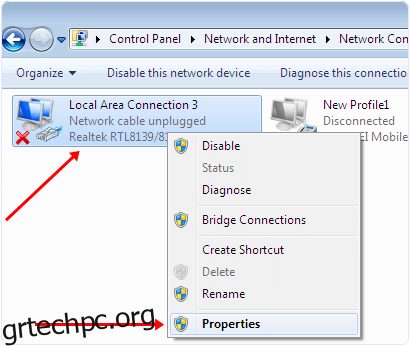Χρησιμοποιούμε υπολογιστές και φορητούς υπολογιστές για την καθημερινή μας εργασία. Πρόσφατα, η χρήση φορητών υπολογιστών έχει αυξηθεί επειδή οι φορητοί υπολογιστές είναι φορητοί και συμπαγείς και παρέχουν πολλές ευκολίες σε μία μόνο μονάδα. Οι φορητοί υπολογιστές είναι χρήσιμοι για επίσημη αλλά και για οικιακή χρήση.
Με τη βοήθεια των φορητών υπολογιστών, μπορούμε να κάνουμε τη δουλειά μας όπου θέλουμε. Σήμερα, ένας κοινός φορητός υπολογιστής έχει 500 GB ή 1 TB αποθηκευτικού χώρου. Συνήθως, χρησιμοποιούμε το Pendrive για να μεταφέρουμε δεδομένα από τη μια συσκευή στην άλλη.
Ακόμα και εμείς μπορούμε να ενισχύσουμε την ταχύτητα μεταφοράς του Pendrive με μικρές χαρακιές, αλλά ο κύριος περιορισμός είναι η αποθήκευση, όπως ακριβώς θέλουμε να μεταφέρουμε ολόκληρα δεδομένα από έναν φορητό υπολογιστή στον άλλο.
Για να μεταφέρουμε δεδομένα με μεγαλύτερη ταχύτητα, μπορούμε να χρησιμοποιήσουμε ένα καλώδιο crossover LAN με υποδοχή RJ-45 για να συνδέσουμε δύο φορητούς υπολογιστές. Μπορεί να μεταφέρει δεδομένα με περισσότερα από 200 MB ανά δευτερόλεπτο. Ακόμη και συνιστούμε να χρησιμοποιείτε υπηρεσίες αποθήκευσης cloud.
Έτσι μπορούμε εύκολα να έχουμε πρόσβαση σε κοινά δεδομένα από οποιαδήποτε συσκευή. Αλλά εάν θέλετε να συνδέσετε δύο φορητούς υπολογιστές χρησιμοποιώντας καλώδιο LAN, τότε μην ανησυχείτε, Εδώ θα σας εξηγήσουμε τον ευκολότερο και καλύτερο τρόπο μεταφοράς δεδομένων χρησιμοποιώντας καλώδιο LAN.
Πίνακας περιεχομένων
Πώς να συνδέσετε δύο φορητούς υπολογιστές χρησιμοποιώντας καλώδιο LAN. ?
Βήμα 1. Αρχικά, πρέπει να συνδέσετε και τους δύο φορητούς υπολογιστές χρησιμοποιώντας ένα καλώδιο crossover LAN με υποδοχή RJ-45.
Βήμα 2. Τώρα ανοίξτε τον πίνακα ελέγχου και επιλέξτε το κέντρο δικτύου και κοινής χρήσης.
Βήμα 3. Κάντε κλικ στην επιλογή αλλαγής ρύθμισης προσαρμογέα.
Βήμα 4. Αφού κάνετε κλικ στη ρύθμιση αλλαγής προσαρμογέα, θα δείτε ένα αναδυόμενο παράθυρο.
Βήμα 5. Θα δείτε έναν προσαρμογέα LAN. Κάντε δεξί κλικ στον σωστά εγκατεστημένο προσαρμογέα και επιλέξτε τις ιδιότητές του.
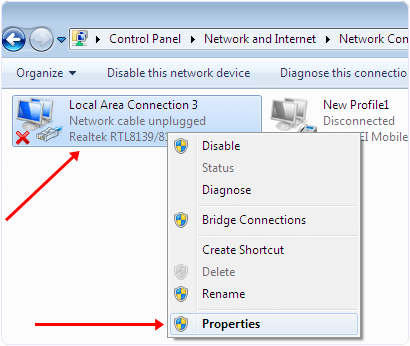
Βήμα 6. Στο υπομενού Ιδιότητες, κάντε κλικ στην έκδοση 4 του πρωτοκόλλου Internet και, στη συνέχεια, κάντε κλικ στο κουμπί Ιδιότητες.
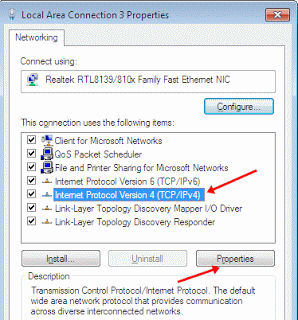
Βήμα 7. Τώρα εισαγάγετε διευθύνσεις IP και στους δύο φορητούς υπολογιστές σύμφωνα με τα παρακάτω.
Ρυθμίσεις στον πρώτο υπολογιστή ή φορητό υπολογιστή:
Διεύθυνση IP 192.168.0.1 Μάσκα υποδικτύου 255.255.255.0
Ρυθμίσεις σε δεύτερο υπολογιστή ή φορητό υπολογιστή:
Διεύθυνση IP 192.168.0.2
Μάσκα υποδικτύου 255.255.255.0
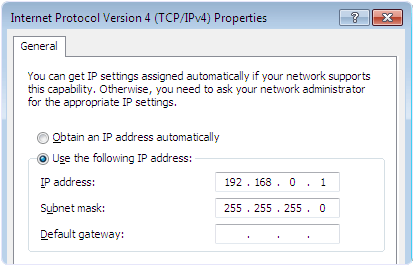
Βήμα 8. Μετά την Εισαγωγή διευθύνσεων IP, επανεκκινήστε τους φορητούς υπολογιστές σας και ανοίξτε την καρτέλα Δίκτυο μπαίνοντας στο δίκτυο του μενού Έναρξη των Windows.
Βήμα 9. Στην καρτέλα “Δίκτυο” θα δείτε τη λίστα με όλους τους συνδεδεμένους υπολογιστές στο ίδιο δίκτυο.
Βήμα 10. Μετά την επιτυχή σύνδεση των υπολογιστών, πρέπει να κάνετε κοινή χρήση μονάδων δίσκου για να μεταφέρετε αρχεία μέσω του δικτύου.
Βήμα 11. Τώρα κάντε δεξί κλικ στις μονάδες δίσκου που θέλετε να μοιραστείτε και επιλέξτε την επιλογή κοινή χρήση με. Μετά από αυτό, επιλέξτε σύνθετη επιλογή κοινής χρήσης.
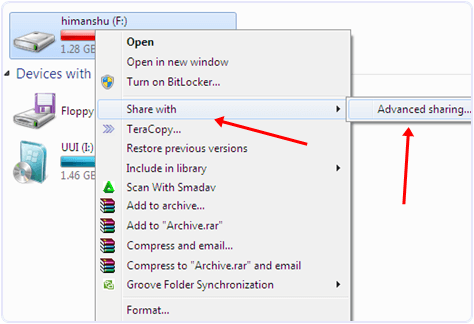
Βήμα 12. Τώρα βλέπετε το Παράθυρο ιδιοτήτων μονάδας δίσκου και κάντε κλικ στο κουμπί εκ των προτέρων κοινής χρήσης.
Βήμα 13. Τώρα θα δείτε το επόμενο παράθυρο με ένα πλαίσιο ελέγχου. Επιλέξτε το πλαίσιο ελέγχου και κάντε κλικ στο κουμπί ΟΚ.
Βήμα 14. Μπορείτε επίσης να αλλάξετε την άδεια σε πλήρη έλεγχο, αλλαγή και μόνο για ανάγνωση.
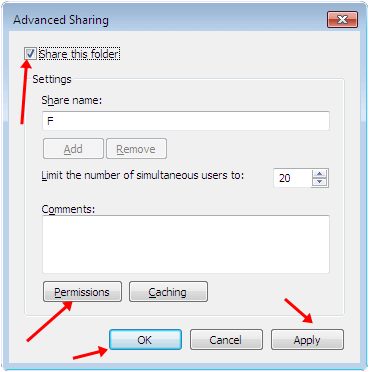
- Μοιραστείτε τους φακέλους από τους οποίους θέλετε να μεταφέρετε αρχεία.
Ελέγξτε επίσης: Συνδέστε ασύρματα φορητό υπολογιστή με χρήση Wi-Fi
Ως εκ τούτου, με αυτόν τον τρόπο, για να μεταφέρετε δεδομένα και να συνδέσετε δύο φορητούς υπολογιστές χρησιμοποιώντας ένα καλώδιο LAN σε μια μηχανή Windows. Εάν χρειάζεστε βοήθεια, μην διστάσετε να σχολιάσετε παρακάτω. Μοιραστείτε αυτό το άρθρο με τους φίλους σας αν το βρήκατε χρήσιμο.